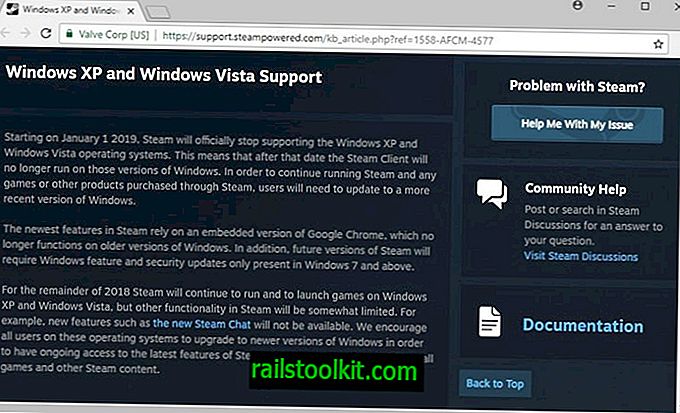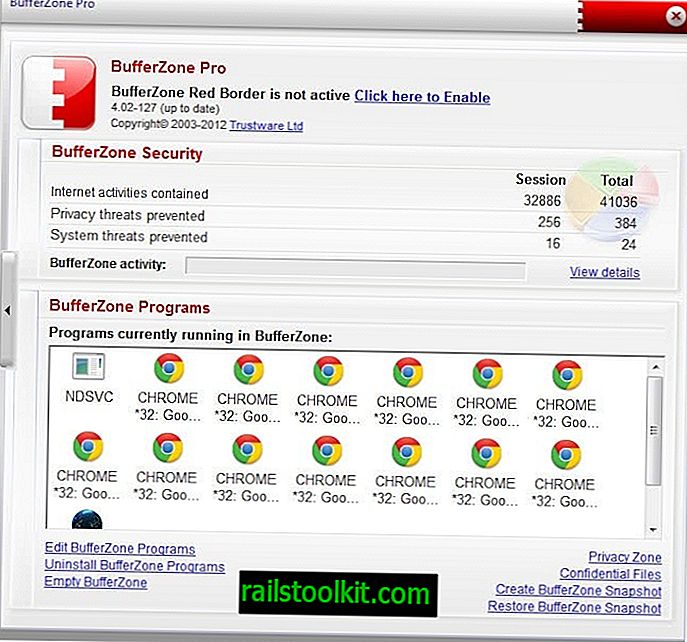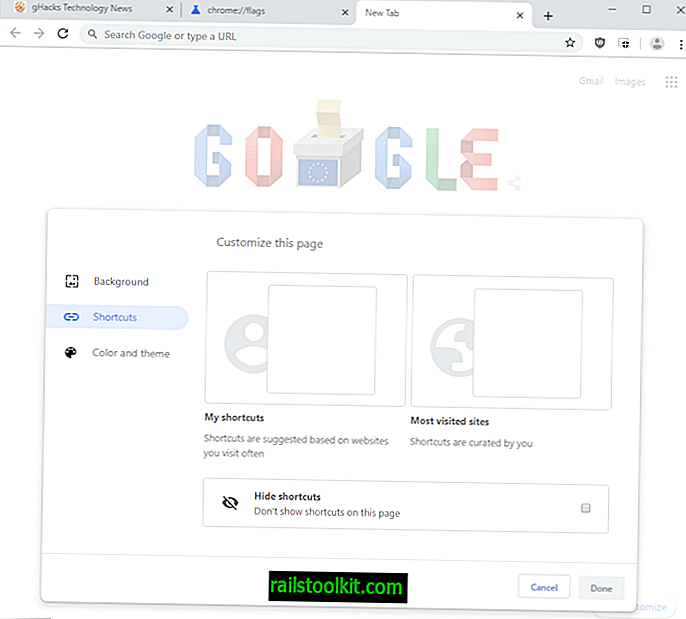Kui vaatate ringi ja küsite oma sõpradelt, millist meediumipleierit nad eelistavad, pakutakse tõenäoliselt palju erinevaid vastuseid. Winamp, Windows Media Player ja iTunes on kindlasti nimekirjas esikohal koos mõne sõbra mainitud vähemtuntud mängijatega. Enamik on täiesti õnnelikud, et saavad oma arvutis muusikat mängida, ilma et peaksite kõigepealt teenuse konfigureerimisele mõtlema või seda maksimaalse efektiivsuse saavutamiseks näpistama.
AIMP on pleier, mida ei pruugita nii tihti mainida. Peamine põhjus, miks see nii on, on kindlasti Venemaa veebisait, mis hoiab palju kasutajaid lahedal. Mõni võib märgata pleieri allalaadimisportaalides nagu Softpedia ja tavaliselt jäävad need pärast pleieri installimist ja testimist selle külge.
AIMP-l on muljetavaldav disain ja funktsionaalsus, mis jätab enamiku muusikamängijatest maha. Selle ressursikasutus on madal, see pakub muu hulgas muljetavaldavat heli, suurepärast disaini, helimuundurit, CD-rupperit ja Interneti-raadiosaatjat.
Ametlikul veebisaidil on mõned pluginad ja skinnid, mida saab mängijale lisada, kuid üks funktsioon, millega mängija silma paistab, on ühilduvus paljude Winampi pluginatega.

Üks Ghacki särgi võitja mainis mõnda Winampi pistikprogrammi, mis takistasid teda muutmast AIMP-i. Kiire uurimistöö näitas, et pistikprogramme oli võimalik lisada ka AIMP-sse. Ta mainis kolme järgmist pistikprogrammi: Minilyrics, DFX ja Ozone.
Põhimõte on kõigi pistikprogrammide jaoks põhimõtteliselt sama:
- Laadige pistikprogramm alla arvutisse.
- Proovige seda pakkija abil kaevandada. Kui see ei tööta, installige see. Kõiki kolme pistikprogrammi saaks installida ilma Winampi installimata. Mõni võib siiski Winampi nõuda.
- Minge kataloogi, kuhu failid on kaevandatud / installitud.
- Tavaliselt piisab pluginate dll-failide kopeerimisest kataloogi AIMP2 / plugins. DFX puhul on see dsp_dfx.dll, Osooni puhul dsp_iZOzoneFree.dll, Minilyrics nõuab aga kaht: gen_MiniLyrics.dll ja MiniLyrics.dll
Rusikareegel. Kui kahtlete, kopeerige kõik failid kataloogi. AIMP annab teile teada, kui pistikprogrammi aktiveerimisel midagi puudu on. Saate seda teha järgmiselt:

Klõps vasakus ülanurgas kuvab menüü. Selle menüü pluginate valimisel avatakse AIMP pluginate haldur, mis kuvab kõik laaditud (tähendab aktiivseid) ja laadimata pistikprogrammid.
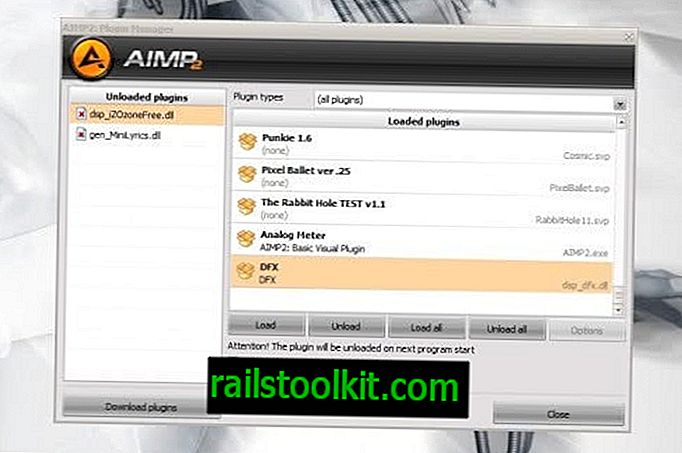
Pluginate kausta paigutatud uusi pistikprogramme saab aktiveerida, valides need vasakklõpsuga ja klõpsates seejärel käsul Laadi. Kui midagi pole õigesti, näete sõnumiakent. Kui pistikprogrammide kataloogi on viidud vale dll, siis vahekaardil Laadimata pistikprogrammid pistikprogrammi ei kuvata.
Mõned pluginad, nagu näiteks DSP, vajavad AIMP-i suvandite aktiveerimist. Klõps samal ikoonil, mis viis teid pluginahaldurisse, viib teid ka DSP-haldurisse. Seal saate valida Winampi DSP pistikprogrammi, mis on varem AIMP-i laaditud.
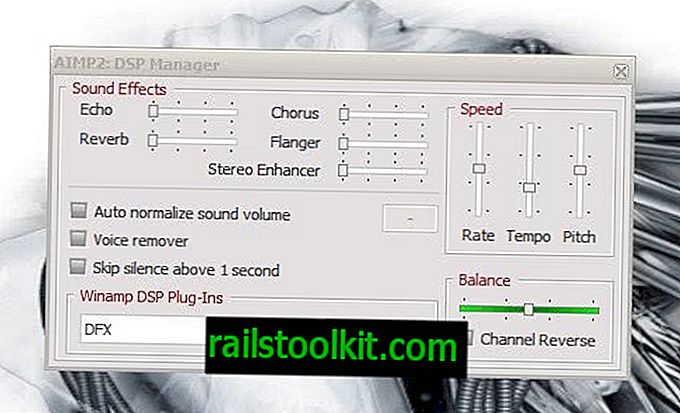
Kõik pluginad ei tööta, kuid paljud seda teevad. See on lihtsalt proovimise küsimus.